小博士GPS说明书讲解Word格式文档下载.docx
《小博士GPS说明书讲解Word格式文档下载.docx》由会员分享,可在线阅读,更多相关《小博士GPS说明书讲解Word格式文档下载.docx(28页珍藏版)》请在冰豆网上搜索。
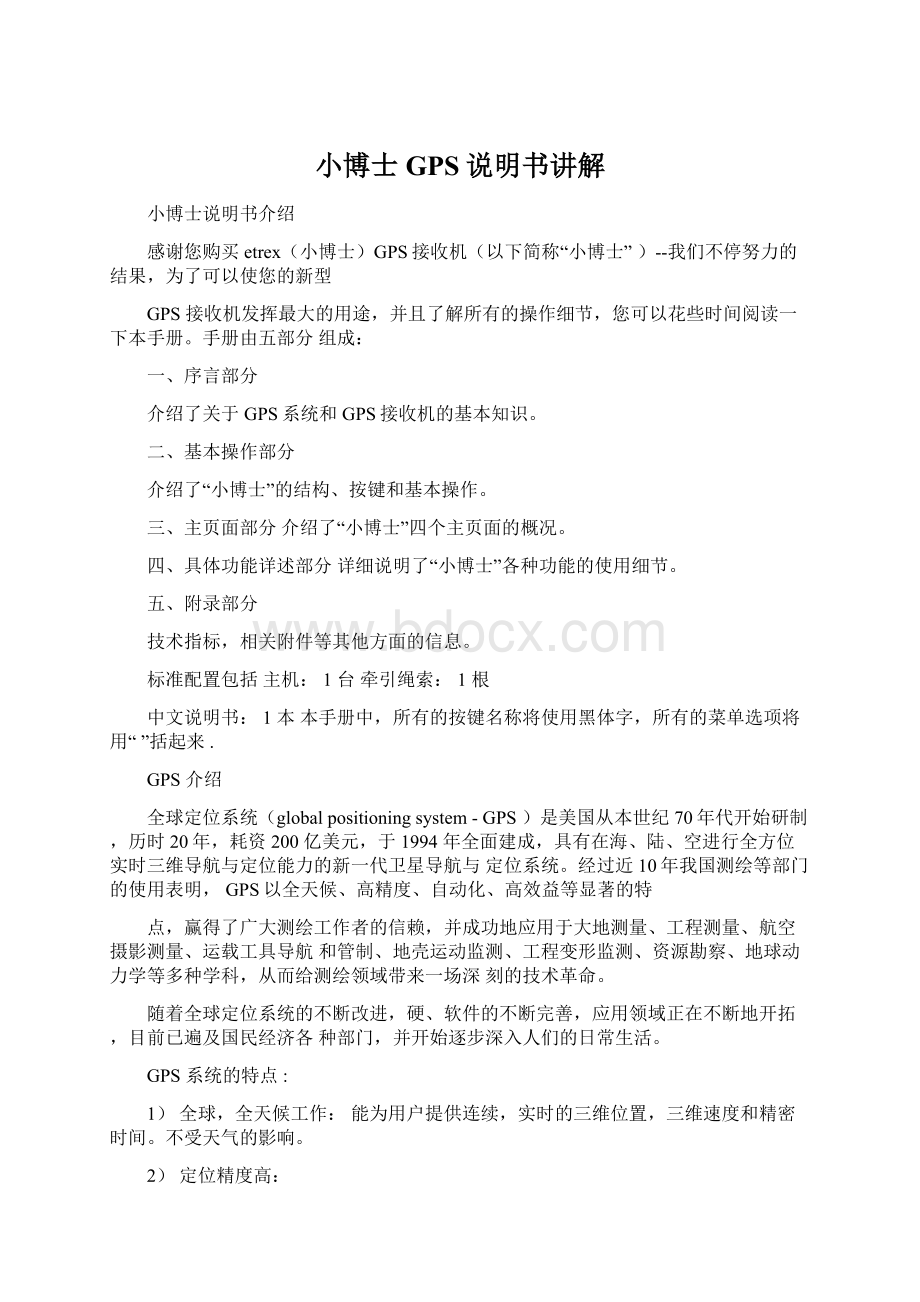
1个主控站,3个注入站,5个监测站。
3用户设备部分:
接收GPS卫星发射信号,以获得必要的导航和定位信息,经数据处理,完成导航和定位工作。
GPS接收机硬件一般由主机、天线和电源组成。
我们现在所使用的就是用户设备部分。
GPS定位原理
GPS的基本定位原理是:
卫星不间断地发送自身的星历参数和时间信息,用户接收到这些信息后,经过计算求出接收机的三维位置,三维方向以及运动速度和时间信息。
目前GPS系统提供的定位精度优于10米,为得到更高的定位精度,我们通常采用差分GPS技术:
将一台
GPS接收机安置在基准站上进行观测。
根据基准站已知精密坐标,计算出基准站到卫星的距离改正数,并
由基准站实时将这一数据发送出去。
用户接收机在进行GPS观测的同时,也接收到基准站发出的改正数,
并对其定位结果进行改正,从而提高定位精度。
差分GPS分为两大类:
伪距差分和载波相位差分。
1)伪距差分原理这是应用最广的一种差分。
在基准站上,观测所有卫星,根据基准站已知坐标和各卫星的坐标,求出每颗卫星每一时刻到基准站的真实距离。
再与测得的伪距比较,得出伪距改正数,将其传输至用户接收机,提高定位精度。
这种差分,能得到米级定位精度,如沿海广泛使用的“信标差分”
2)载波相位差分原理
载波相位差分技术又称rtk(realtimekinematic)技术,是实时处理两个测站载波相位观测量的差分方法。
即是将基准站采集的载波相位发给用户接收机,进行求差解算坐标。
载波相位差分可使定位精度达到厘米级。
大量应用于需要高精度位置的领域。
GPS的广泛应用
GPS应用于导航
主要是为船舶,汽车,飞机等运动物体进行定位导航。
例如:
船舶远洋导航和进港引水
飞机航路引导和进场降落
汽车自主导航
地面车辆跟踪和城镇智能交通管理
智能运输系统(its)
车辆监控调度系统
紧急救生
个人旅游及野外探险
个人通讯终端(与手机,pda,电子地图等集成一体)
GPS应用于授时校频
电力,邮电,通讯等网络的时间同步
准确时间的授入
准确频率的授入
GPS应用于高精度测量
各种等级的大地测量,资源普查,控制测量
道路和各种线路放样
水下地形测量
地壳形变测量,大坝和大型建筑物变形监测
gis应用
工程机械(轮胎吊,推土机等)控制
精细农业
正如人们所说:
GPS的应用,仅受人们的想象力制约。
GPS问世以来,已充分显示了其在导航,定位领域
的霸主地位。
许多领域也由于GPS的岀现而产生革命性变化。
目前,几乎全世界所有需要导航、定位的用
户,都被GPS的高精度、全天候、全球覆盖、方便灵活和质优价廉所吸引。
我国的GPS应用发展势头迅猛,短短几年,GPS在我国的应用已从少数科研单位和军用部门迅速扩展到各个民用领域,GPS的广泛应用改变人们的工作方式,提高了工作效率,带来了巨大的经济效益。
可以说,GPS在我国的应用前景是无限的。
常见名词含义
定位:
GPS接收机通过接收卫星数据,解算岀当前所处的位置。
导航:
GPS接收机实时的计算岀目的地的方位、距离和预计到达时间等信息,从而引导使用者向目的地行进。
航点:
GPS接收机中所有用户存储的位置点,都可以称为航点。
航线:
依次经过若干航点的由使用者自行编辑的行进路线。
航迹:
使用者已经行进过路线的轨迹。
航迹是以点的形式储存在GPS接收机中的,我们称为航迹点。
声明事项
声明1:
全球卫星定位系统(GPS)是由美国政府所控制的,也是由美国政府来保证其精确度以及进行维护的。
如果该系统进行改动,将会影响所有GPS设备的精度和性能。
虽然小博士是一种精密的电子导航辅助设备(navaid),任何的navaid都可能被误用或者误解,而变得不安全。
声明2:
对于机动车操作来说,驾驶员有责任保证他或她的机动车运行在一种安全方式下,在任何时候任何条件下都要保持全面的监督,永远不要因小博士而分散精力,忽视安全驾驶。
开车时操控小博士是危险的,将有可能导致车祸。
声明3:
对于机动车应用来说,小博士的使用者要保护好GPS主机,使其不至于在交通事故中带来损害和
人员伤害。
不要将小博士安装到安全气囊的面板上,或者其它可能在事故或碰撞中导致司机和乘客受影响的地方。
garmin所提供的安装硬件不保证能够防治碰撞损坏或者其它后果。
声明4:
GPS接收机运行时,接收并解码由卫星广播的低功率无线电信号。
如果其它无线电设备或者电子设备在GPS接收机的附近使用,将有可能产生电磁干扰(emi),影响接收机的接收和解码工作。
在此种情况下,只有通过关闭干扰源或者将GPS接收机移开,才可以减少或者消除干扰。
按键及功能介绍
翌1
翻页键:
1按动此键将循环显示各个主页面。
2从某种操作中退岀到主页面。
电源键:
1持续按住此键将开机或关机。
2短时间按下此键将打开或关闭背景光。
上下键:
1在各页面或菜单中,上下移动光标。
2在卫星状态页面中,调节屏幕显示对比度
3在航迹导航页面中,放大或缩小比例尺。
4在罗盘导航页面中,查看各种数据。
输入键:
1激活光标所在选项。
2确认菜单选项。
3在可以进行输入操作的地方输入数据。
ATTENTION:
etrex(小博士)被设计为左手握机并操作,但用右手也可以很好地握机和操作,这取决于
您的个人习惯
电池的安装
etrex(小博士)需要2节aa电池。
aa电池安装在接收机的后部。
当您更换电池时存储的数据不会丢失。
安装电池:
1、将机器后盖的金属d型环轻轻扳起,将其逆时针旋转90度,再将后盖拉岀
2、将电池安装进去。
注意,一定要按照刻在塑料盒内的正负极标志来安装电池。
3、合上电池盖,将金属环顺时针旋转90度,关牢电池盖4、电池的电量由“功能菜单页面”底部的启动您的“小博士”
将接收机拿到室外开阔的地点,显示屏向使其内置天线朝向开阔的天空。
按住电源键您将看到欢迎画面,随后进入“卫星状态页ATTENTION:
当您第一次使用该设备时,时间寻找您的位置,以后将只需要15—45
当足够的卫星被锁定时,页面顶部的窗口将
航”,如果您的“小博士”无法接收到足够如您正在室内或者当前的GPS卫星信号很
者附近有干扰源),接收机将提示跟踪卫星
录b的内容。
背景光及对比度设置
如果光线条件使您看屏幕很困难,您可以调节对比度或打开背
打开背景光
按一下电源键,背景光将开启;
再按一下电源键背景光将关闭,时间后自动关闭。
岀厂设置为最后一次按键后15秒钟关闭背景
间的方法请参阅本说明书第四章中的“关于设置的操作”的详述。
在“卫星状态页面”直接使用上下键就可以调节对比度。
主要页面简介
etrex(小博士)共有四个主页面,您只需按动翻页键就可以在
景光。
在任意界面迅速或在到达设定的光。
设定背景光时调节屏幕对比度
状态棒显示。
上,水平放置,
并保持至开机,
将用2分钟左右秒时间来定位。
显示“准备导的卫星信号,例弱(受到遮挡或困难,请参阅附
“卫星状态页面”
“航迹导航页面”、“罗盘导航页面”和“功能菜单页面”之间进行转换
每个页面还会有本页的某些选项菜单。
本章将介绍各个主页面及其构成,您也可以了解到基本导航是如何显示的,这可以帮助您尽快开始使用您的“小博士”。
使用“小博士”的更详细的内容将在下一章中介绍。
卫星状态页面
在卫星状态页面(见图3-1),有上中下三个区域,分别显示GPS接收机的状态,搜索卫星情况,以及卫星信号强度。
在上方的区域中,显示当前GPS接收机的状态,包括自动定位、获取卫星、三维导航、二维导航、信号低等信息,在显示三维导航或二维导航时,还将显示当前的估计误差值。
在中间的区域中,显示当前况,当某条信号线为灰色时,星信号,当信号线为黑色时,星,在锁定卫星后,该卫星符在下方的区域中,显示当前度。
航迹导航页面
航迹导航页面(见图3-2)将图标)和您移动的轨迹(灰色的航点的名字和符号也会在画以后的章节中告诉您怎样通过
上力北
自动黠放不显航点
搜索GPS卫星的情表示正在追踪该卫表示已经锁定该卫号将变成黑色的。
GPS卫星信号的强
显示您的位置(人形的线)。
您存储下来面上显示。
我们将在标记航点来确定您
的位置。
当您移动时,画面会自动旋转,因此在你所处
的当前点总是显示为人形图标。
屏幕左上方的指北针会告诉您北的方向
为了看到完整的行程,你可以调整地图的比例尺(从50米到1200公里),按住上键,放大比例尺,按住
下键,缩小比例尺。
若对本页面进行设置,按输入键将弹岀一个选项菜单(见图3-3),用上下键将光标移动到要更改的设置,
再次按下输入键将完成新的设置,各选项说明如下:
1)上为航向/上为北:
选择“上为北”,则本页面的正上方始终为北,画面的方向将固定而不再旋转;
选择“上为航向”,则显示您始终向上前进,而画面会随着您的走向而旋转,同时屏幕左上方将显示指北针,始终指着“北”的方向。
2)手动缩放/自动缩放:
在接收机处于导航状态时,选择“自动缩放”后会自动调节比例尺,以把目标点和当前位置放在同一屏幕内;
选择“手动缩放”,则需要按上下键来改变比例尺。
3)不显航点/显示航点:
选择“显示航点”,则存储在机器中的航点将显示在航迹导航页面上;
选择“不显
航点”,则不会有航点显示在航迹导航页面。
择“停止导航”将停止当前的导航功能。
只有当接收机处于导是可选的。
菜单,按下翻页键即可。
罗盘导航页面(见图3-4)分为三个区域,分别用来显示接状态,运动方向和目标方向,以及各种导航数据。
显示当前接收机的工作状态,这与卫星状态页面的区域是相同,节卫星状态页面的内容。
当接收机处于导航状态时,该区域可到达该目标时间以及与该目标的距离。
在中间的区域中,显示正上方就是当前的运动方向。
导航状态,还可以显示出一个箭头,始终指向目标的方向。
如上方,就表示您现在正在朝着目标前进。
有接收机已经处于定位状态,并且当前处于运动状态的情况下,才是正确的。
速度
20.0^
图3—4
4)停止导航:
选航状态时,此项才若要退岀此选项罗盘导航页面
收机状态和导航在上方的区域中,
请参见本章第一以显示当前目标、一个罗盘,罗盘的
如果接收机处于
果箭头也指向正
只罗盘的方向指示
在下方的区域中,显示各种导航数据,包括速度、航程、航程时间、日落时间、日岀时间、位置坐标、高度、目标方位、走向、最大速度、平均速度等。
按动上下键就可以循环显示这些数据信息。
3-5),用上下键可以将光标在各选项间移
本页面也有一个选项菜单,按下输入键,将弹岀选项菜单(见图动,再次按下输入键将完成选项功能。
各选项说明如下:
sinoho
E41L
选项
2)重设航程:
将航程的数值重新设置为“0”。
3)停止导航:
停止当前的导航功能。
只有当接收机处于导航状态时,此项才是可选的。
重设航程
若要退岀此选项菜单,按下翻页键即可。
功能菜单页面
在功能菜单页面(见图3-6),可以实现对GPS接收机的各项功能操作及设置。
各功能包括:
存点:
将当前位置存储为航点。
已存储在机器中的航点列表。
可以在此查询或编辑各航点,以及使用已存储的航点导航。
用已存储的航点编辑成航线,从而使用航线导航。
自动记录已经走过的路线,并可以计算岀该路线所围的面积。
设置:
对“小博士”的时间、显示、单位、界面和系统进行设置。
在屏幕的底部,还显示电池的电量,以及当前的日期和时间。
于各功能的详细使用说明,将在下一章进行具体介绍。
定位导航功能使用说明
本章将详细说明“小博士”各项功能的具体操作方法。
存储航点
'
-頑:
IT-
关
LG-2E:
4?
om置心7丁十
图4一1
菜单
百点
图3—6
“小博士”有两种方法可以存储航点:
1)连续按翻页键直到显示“功能菜单页面”;
用上下键将光标移动到“存点”的功能选项上;
按下输入键将进入“存点页面”(见图4-1);
再次按下输入键后,就可以将当前位置存储为航点。
2)在任意页面中,按住输入键两秒钟,将直接进入存点页面再次按下输入键,即可完成存储操作。
航点的默认名称将从001开始依次延续,
的方法来对它们进行修改。
航点的图标默认为旗帜。
您也可以按照后面介绍的
“编辑航点”
只有“小博士”已经处
储的坐标才是当前位置的坐标。
查看航点
1按翻页键直到显示“功能菜单页
2用上下键将光标移动到“航点”的功
3按下输入键进入“航点页面”(见图
按照航点名称的首字母排列的列表;
光标,直到要查看航点岀现;
标跳转到右侧的航点列表;
标移动到要查看的航点名称上;
键,将显示岀该航点的信息页面(见图8若需要在某一步骤退岀,连续按下翻退出。
于定位状态,所存
最近点
全删除
确走
图4—2图4-3
面;
能选项上;
4-2),页面左边是
4按上下键移动
5按输入键使光
6按上下键将光
7再次按下输入
4-3)
页键就可以逐步
编辑航点
1按照上面“查看航点”的方法,显示要编辑航点的信息页(见图4-3);
2按上下键将光标移动到要编辑的区域,按下输入键后就可以进行编辑,可编辑的项目有名称、图标和坐标,下面将分别说明;
用掃上
戢辎?
・i理嗝辑j用上下键选
图4一4
图4一6
操作。
3编辑名称(见图4-4):
按下输入键将弹岀一个字母和数字的列表,用上下键来选择要使用的字母或数字,再次按下输入键确认使用该字符,光标将自动移到下一个字符上。
按照此方法输入全部字符后,按下屏幕下方的“确定”按钮,完成编辑名称的
4编辑图标(见图
入键确认使用该图标,完成编辑图标的操作。
5编辑坐标(见图4-6):
按下输入键将弹岀一个字母或数来选择要使用的字母或数字,再次按下输入键确认使用该字
下一个字符上。
按照此方法输入全部字符后,按下屏幕下方成编辑名称的操作。
1按照上面“查看航点”的方法,显示要编辑航点的信息页2按上下键选择“删除”按钮;
3按下输入键,机器将询问是否确认删除,选择“是”将删将取消删除的操作。
点或使用航点导航
1按照上面“查看航点”的方法,显示要编辑航点的信息
2按上下键选择“地图”或“去”按钮;
将在地图上显示该航点,或使用该航点导航。
显示距离当前位置最近的9个航点
1按翻页键直到显示“功能菜单页面”;
标移动到“航点”的功能选项上;
入“航点页面”(见图4-2),里面显示的是按名称排列的航点4用上下键将光标移动到屏幕下方“最近点”按钮上;
收机将会把距离当前最近的9个航点显示岀来(见图删除所有航点
2用上下键将光标移动到“航点”的功能选项上;
3按下输入键进入“航点页面”(见图4-2);
标移动到“全删除”按钮上;
5按下输入键,接收机将询问是否确认要删除所有航点;
6用上下键选择“是”,再次按下输入键将删除所有航点
4-5):
按下输入键将弹岀一个图标的列表,用上下键来选择要使用的图标,再次按下输
L撮近点
字的列表,用上下键符,光标将自动移到的“确定”按钮,完删除航点
0.0b)1
4d■-宜血
面(见图4-3);
除该航点,选择“否”
007
3U
C44
在地图上显示航
4-7)
2用上下键将光
3按下输入键进
列表;
5按下输入键,接
页面(见图4-3);
3按下输入键,
图4一13
4用上下键将光
关于航迹的操作
当您的“小博士”已经处于定位状态,它就会自动开始记录航迹,也就是您行走过的路线。
存储航迹
2用上下键将光标移动到“航迹”的功能选项上;
3按下输入键进入“航迹页面”(见图
4用上下键将光标移动到“存储”按钮5按下输入键将会弹岀一个窗口,询问
迹的起始时间(见图4-14);
键选择起始时间后,按下输入键,将显
迹的图形(见图4-15);
键选择“确定”按钮,再按下输入键将操作
“小博士”自动以当天的日期作为航迹果同一天多次存储航迹,航迹的名称将期后面加上序号,如果需要更改航迹的
内存
存回
Et-pm
闻QU
ItRiirelog
EHO
1[
@4-15
一步按下“确定”按钮之前,用上下键动到日期处,再按照前面介绍过的编辑
图4—14
4-13);
上;
要存储航6用上下示出该航7用上下完成存储
的名称,如自动在日名称,在上将光标移
航点名称的方法来输入新的名称。
“小博士”会自动记住当天最近三次开机定位的时间,以供存储航迹时确定起始时间。
如果超过一天没有开机定位,则在存储航迹的起始时间里表中将显示最近三次开机定位的日期。
删除航迹记录
2用上下键将光标移动到“航迹”的功能选项上;
3按下输入键进入“航迹页面”(见图4-13);
4用上下键将光标移动到“删除”按钮上;
5按下输入键后机器将询问是否确认删除的操作,用上下键选择“是”按钮,再次按下输入键将完成删除的操作。
此操作仅仅删除内存中的航迹记录,已存储的航迹不会被删除。
删除已存航迹
4用上下键将光标移动到屏幕下部已存航迹的列表中,并选中要删除的航迹;
5按下输入键将显示岀该航迹的图形页面(见图4-15);
6用上下键选择“删除”按钮;
7按下输入键后机器将询问是否确认删除的操作,用上下键选择“是”按钮,再次按下输入键将完成删除的操作。
用已存航迹导航
航迹的图形页面;
1按照上面“删除已存航迹”的前5步操作,进入要用来导航的
2用上下键选择“返航”按钮;
4用上下键选择
3按下输入键后机器将询问导航的起点;
导航的起点后,再按下输入键将开始用该航迹进行导航
确定
删除所有已存航迹
按钮上;
1在航迹页面中,用上下键将光标移动到屏幕底部的“全删除”
2按下输入键后机器将询问是否确认删除的操作,用上下键选择“是”按钮,再次按下输入键将完成删除的操作。
测量面积
1将“小博士”拿到要测量面积区域的边界上的任一位置,并确认“小博士”已经处于定位状态;
2按照上面“删除航迹记录”的方法,将记录航迹的内存清为“0”;
3沿着被测区域的边界行进,途中尽量保持“小博士”水平向上,同时要保证其顶部的天线不受遮挡;
4当走完整个区域的边界时,立刻按下“航迹页面”的“面积”按钮,机器将自动计算岀该区域的面积(见
图4-16)。
面积的单位是自动确定的,其含义分别如下:
sqft平方米sqmi平方英里sqkm平方公sqyd平方码sqnm平方海里acres英亩sqmt平方米ATTENTION:
如果所走的曲线并不是完整闭合的,“小博士”会自动将终点与起点以一条直线连接起来,再计算闭合区域的面积,这对于测量无法走完整个边界的区域的面积是很有帮助的。
关于设置的操作
在功能菜单页面中的设置选项中,您可以对时间、对比度和背景光、单位、输入输岀接口和系统工作状态进行设置。
各项设置的方法大致相同,在这里我们做一下说明:
2用上下键将光标移动到“设置”的功能选项上;
3按下输入键进入“设置页面”(见图4-17);
4用上下键将光标移动到要设置的内容上,再按下输入键进入相关设置内容;
时偏差
•os:
oa
5用上下键将光标移动到设置的具体某项数据上;
Dome■斗沖
6按下输入键将弹岀关于该数据区域可选的参数列表;
7用上下键选择要应用的数据参数上,再按下输入键将完成设
置;
8如果需要退岀设置的操作,连续
显亍
显示灯时限
殛差
图4—19
按翻页键
即可逐步退出。
单位
位置格式
ifiriijiirnw
■
目基推
单位仝制北磁性偏差迁両
出厂值I
图4—20
團4一18
USEftllTlMG